Windows 11 Punto de acceso móvil: Cómo configurar y gestionar
 Por supuesto, compartir internet móvil entre un smartphone Android y una PC con Windows 11 puede ser útil, especialmente cuando Wi-Fi no está disponible.
Por supuesto, compartir internet móvil entre un smartphone Android y una PC con Windows 11 puede ser útil, especialmente cuando Wi-Fi no está disponible.
Por lo tanto, saber cómo compartir internet móvil con un dispositivo Windows puede ser muy práctico cuando otras opciones no están disponibles.
Así como un iPhone puede estar conectado a un Mac cuando no hay Wi-Fi, los dispositivos Android también permiten a los usuarios hacer lo mismo con la conexión a internet de su smartphone con cualquier laptop con Windows a través de USB y Bluetooth.
Conectar un teléfono y una PC a través de un cable no es una opción para muchos de nosotros, mientras que la conectividad a internet a través de Bluetooth puede ser lenta.
Por lo tanto, crear un punto de acceso Wi-Fi con tu smartphone es la única opción que es rápida y sencilla.
¿Son seguros los puntos de acceso en Windows 11?
Para responder a esta pregunta tenemos que considerar algunas cosas importantes:
- El creador del punto de acceso
- Nivel de seguridad de la red de origen
- La elección del nombre y la contraseña del punto de acceso
Porque esta información es esencial en caso de que te preocupe el nivel de seguridad de tu sistema mientras accedes a un punto de acceso, profundicemos en cada uno de estos elementos y discutamos los detalles.
➡ El creador del punto de acceso
Si has creado el punto de acceso tú mismo, entonces no debes preocuparte por que otras personas accedan a la red sin tu conocimiento. Esto, por supuesto, implica usar una contraseña y un nombre de red que solo tú o las personas en quienes confías conocen.
En caso de que alguien más haya creado el punto de acceso y te hayan dado acceso a la contraseña y al nombre de la red, asegúrate de confiar lo suficiente en esa persona para evitar posibles ataques a la red.
➡ Nivel de seguridad de la red de origen
Este elemento es uno de los más importantes de los tres presentados anteriormente, ya que implica el nivel de seguridad que ya se aplica a la red desde la cual compartirás la conexión a internet a través del punto de acceso.
Si estás en casa, y un ISP de confianza proporciona tu conexión a internet, entonces no necesitas preocuparte por los niveles de seguridad, ya que la mayoría de las empresas que proporcionan internet son lo suficientemente seguras.
En caso de que estés utilizando una red pública, como la de una cafetería o estación de tren, se recomienda utilizar un software antivirus potente que también ofrezca protección de red.
➡ El nombre y la contraseña del punto de acceso
Windows 11 te permite elegir tanto un nombre de red como una contraseña, lo que permite mejorar el nivel de seguridad desde el principio.
Cualquiera que no tenga las credenciales correctas de la red no podrá acceder al punto de acceso.
Dicho esto, no todas las contraseñas son iguales, ni deberían serlo. Cada vez que eliges una contraseña para tu red, no importa si es un punto de acceso o no, se recomienda crear una que contenga tanto números como letras.
También asegúrate de poder recordar esa contraseña, o simplemente escríbela en un lugar seguro para asegurarte de que siempre puedas acceder al punto de acceso sin problemas.
¿Cómo puedo crear un punto de acceso móvil en Windows 11?
Puedes crear y configurar fácilmente un punto de acceso móvil en tu PC a través de la configuración de Red e internet. En solo unos pocos clics puedes elegir un nombre y una contraseña para tu punto de acceso, luego puedes conectarte a él usando otro dispositivo.
-
Haz clic en el icono de Windows de la barra de tareas.
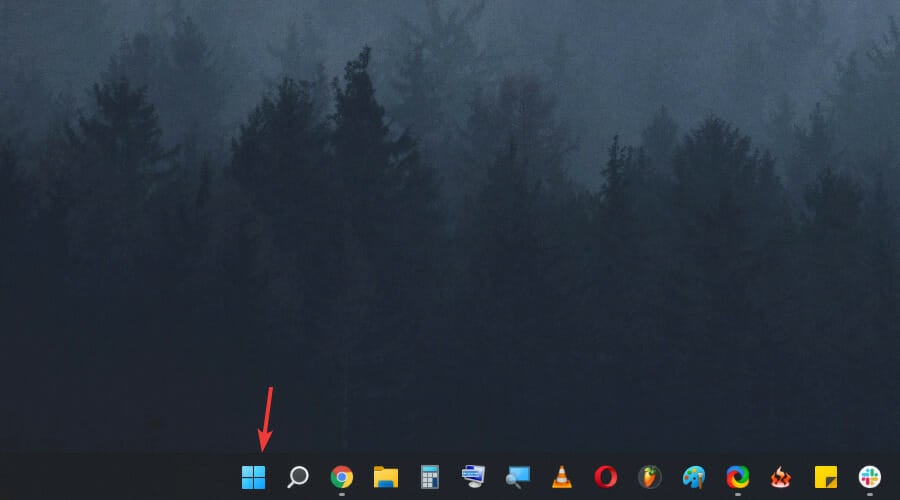
-
Elige el botón de Configuración del menú.
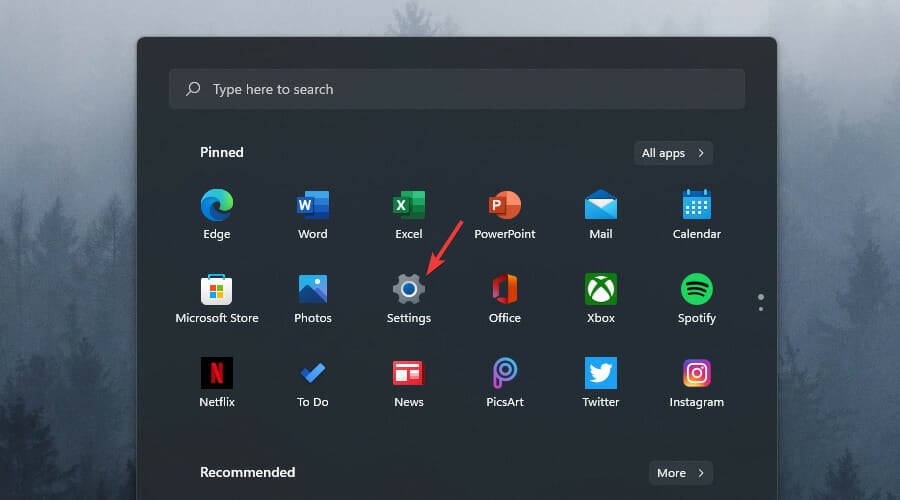
-
Selecciona Red e internet en la barra lateral.
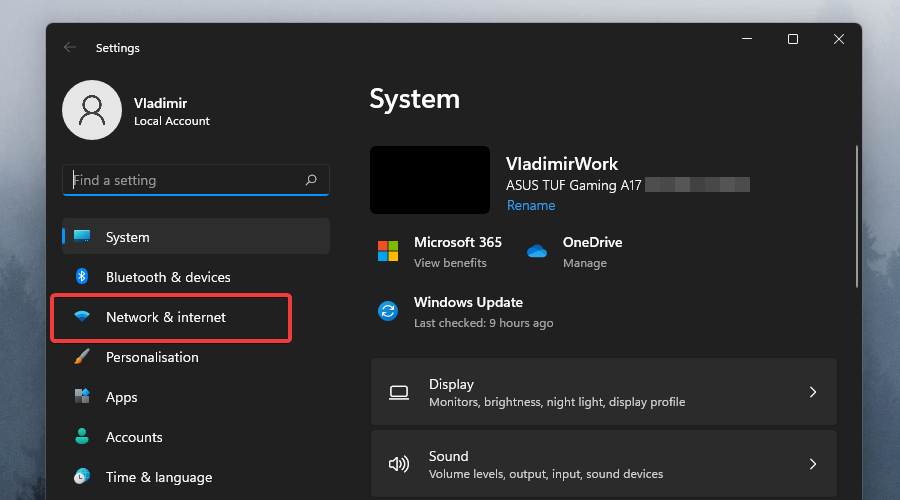
-
Haz clic en la opción de Punto de acceso móvil.
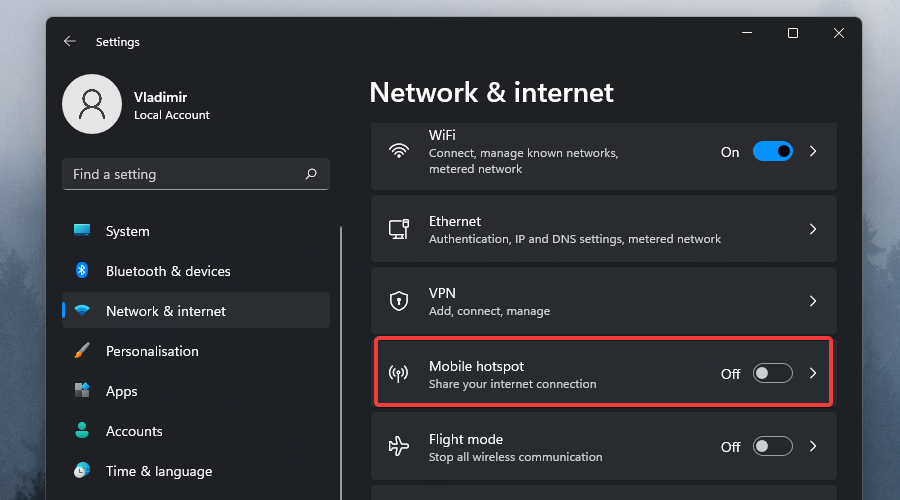
-
Elige qué conexión deseas usar para el punto de acceso del menú desplegable (si tienes múltiples conexiones).
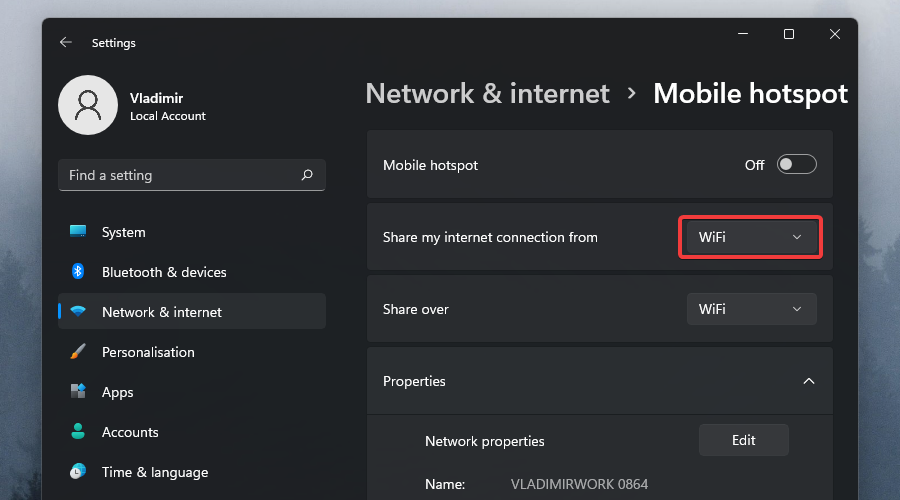
-
Haz clic en el interruptor de Compartir por para elegir cómo deseas compartir tu conexión.
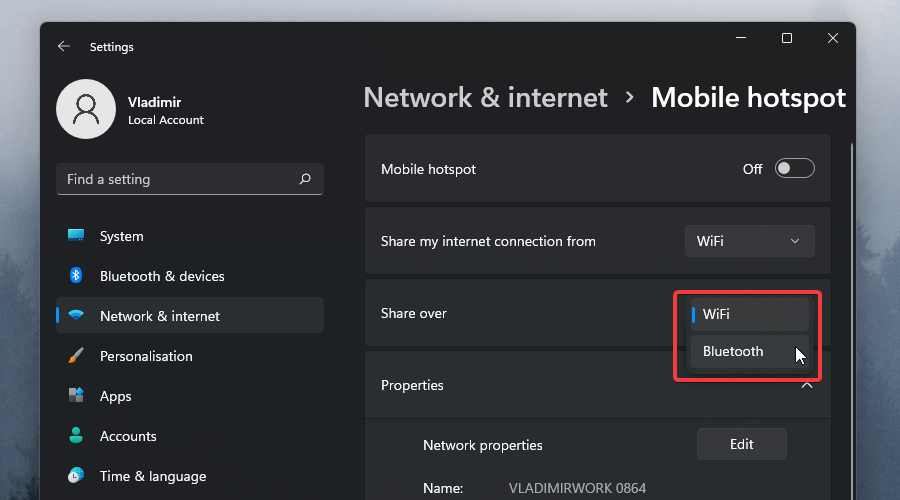
-
Selecciona el botón de Editar de la sección de Propiedades.
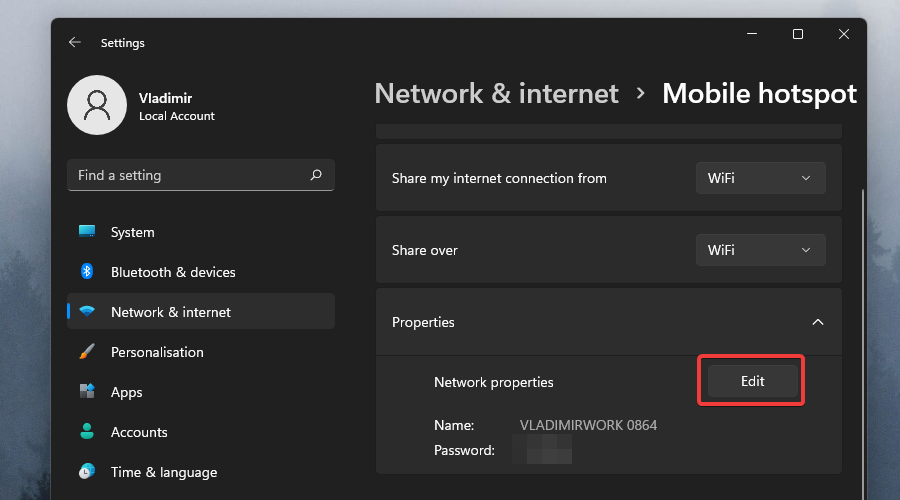
-
Establece un nombre y una contraseña para tu punto de acceso.
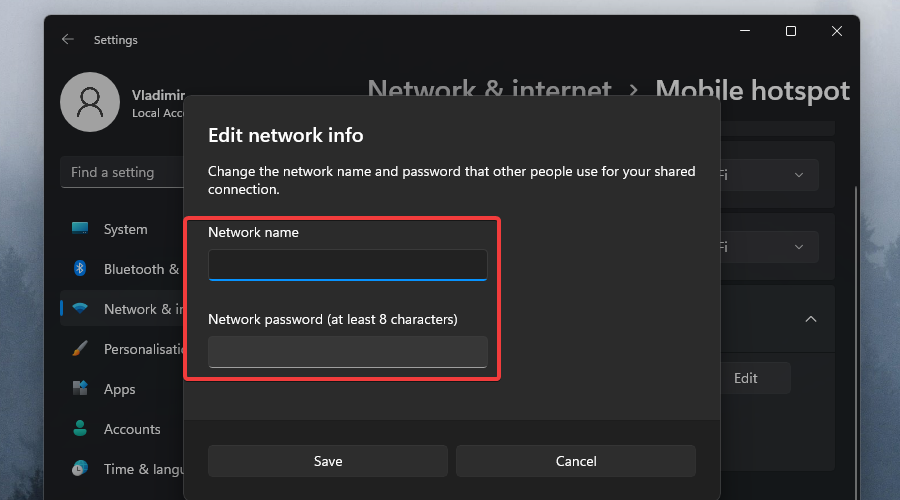
-
Haz clic en el botón de Guardar.
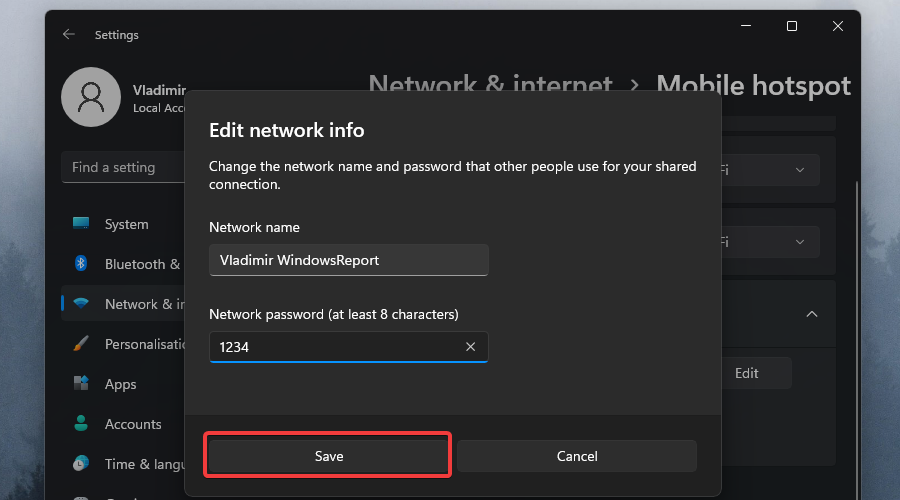
-
Por último, activa el interruptor de Punto de acceso móvil y conecta tu otro dispositivo a la red recién creada.
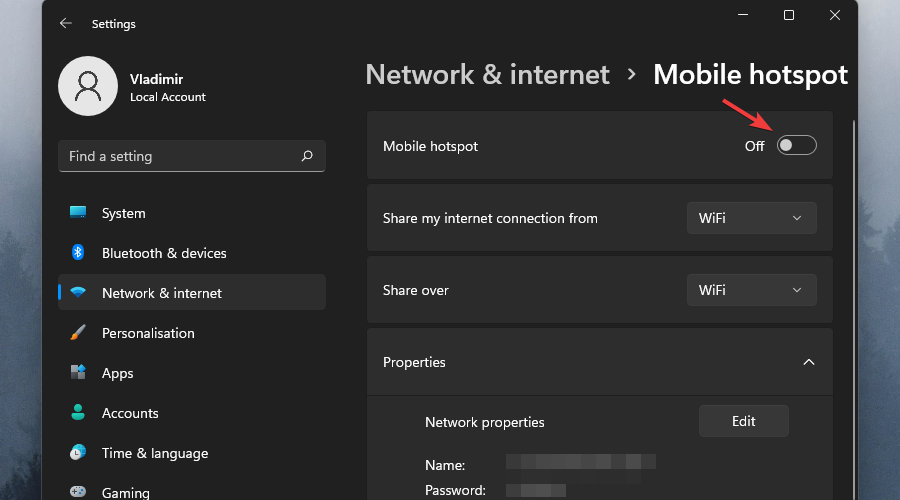 Lee más sobre este tema
Lee más sobre este tema
- Microsoft reemplaza JScript con JScript9Legacy para mejorar la seguridad en Windows 11
- Windows 11 Build 27898 añade pequeños iconos de barra de tareas, recuperación rápida, compartición más inteligente
Como puedes ver, el proceso que se debe seguir para crear un punto de acceso en Windows 11 es mucho más fácil que en cualquier otra versión anterior de Windows. También puedes configurar un punto de acceso a través de CMD.
La interfaz fácil de usar te guía a través de todo el proceso y ofrece toda la información que necesitas para lograr esta tarea, pero tener una guía detallada paso a paso puede asegurarte que no se presenten problemas.
¿Cómo puedo conectar mi laptop con Windows 11 a un punto de acceso móvil?
El proceso que mencionamos anteriormente es simple y solo requiere unos pocos clics. Aún mejor, funciona en versiones anteriores de Windows también, incluyendo 10/8.1/8/7 y así sucesivamente.
La condición crítica aquí es que el dispositivo Android tenga datos móviles. Si es así, se puede conectar a prácticamente cualquier computadora con Windows que tenga un adaptador Wi-Fi.
Naturalmente, una vez que se configura el punto de acceso móvil en el teléfono, la conexión puede ser utilizada por prácticamente cualquier otro dispositivo, incluyendo una PC con Windows, un Mac, un iPhone o un segundo dispositivo Android.
La manera más rápida y fácil de compartir la conexión de datos móviles de un smartphone Android con un dispositivo con Windows 11 es activar la opción de Punto de acceso desde el panel de Configuración Rápida del teléfono.
Para hacer esto, deslice hacia abajo desde la pantalla de inicio del teléfono. Ahora toca el botón que dice Punto de acceso, y la conexión de datos móviles de ese teléfono estará disponible para su uso en cualquier dispositivo compatible.
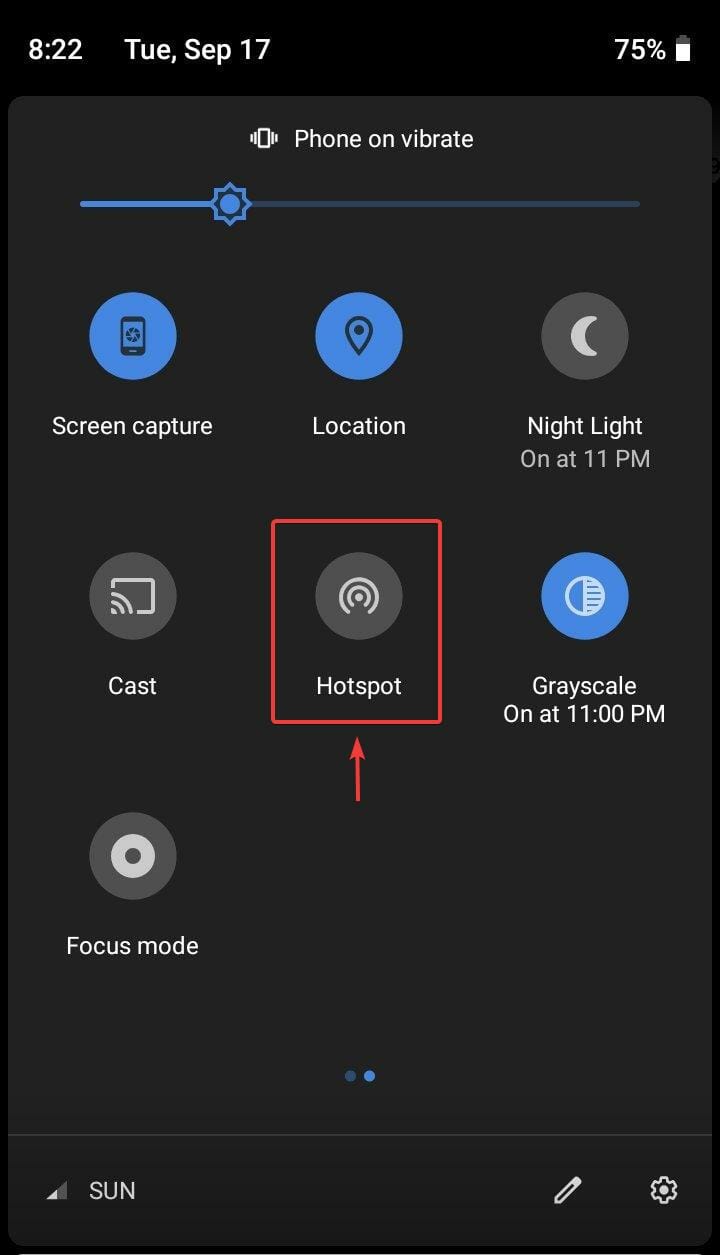 Antes de intentar todo esto, recuerda que solo funcionará una vez que el punto de acceso haya sido configurado y configurado con un SSID y una contraseña.
Antes de intentar todo esto, recuerda que solo funcionará una vez que el punto de acceso haya sido configurado y configurado con un SSID y una contraseña.
Así que veamos exactamente qué debes hacer para configurar todo esto en tu dispositivo móvil.
- Accede al menú de Configuración de tu teléfono.
-
Selecciona la opción de Red móvil.
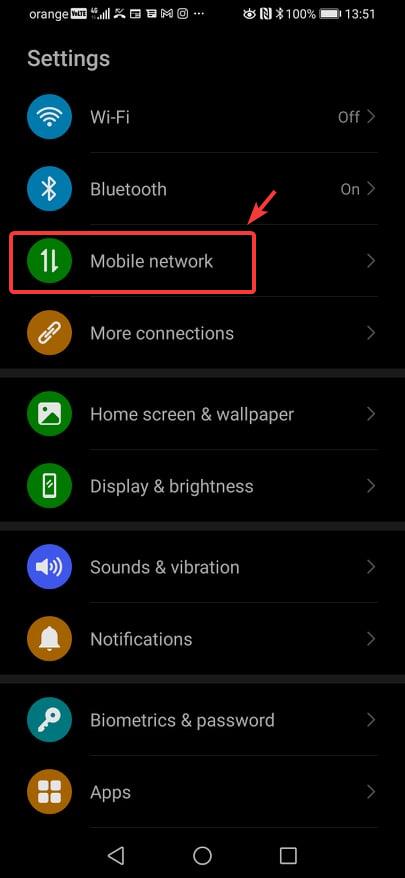
-
Selecciona Punto de acceso personal de la lista.
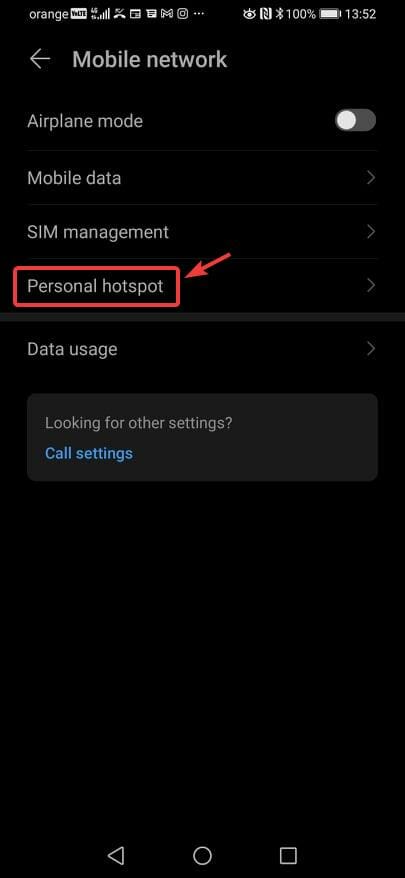
- Modifica yconfigura varias opciones de seguridad, incluyendo el nombre del punto de acceso, el tipo de seguridad y la contraseña que será requerida para usar la conexión, luego activa el punto de acceso.
Así que hemos averiguado cómo configurarlo en el dispositivo móvil. Para usar este punto de acceso en una computadora con Windows 11, simplemente debes encontrar la conexión y acceder a ella.
Para hacerlo, haz clic en el icono de Wi-Fi en la bandeja del sistema y selecciona el punto de acceso móvil como tu opción de internet, luego completa la contraseña y presiona Conectar, para establecer la conexión.
Además, cuando no esté en uso, te aconsejamos que apagues el punto de acceso móvil por razones de seguridad y para ahorrar la vida útil de la batería del teléfono.
¿Qué pasa si no puedo conectarme a través del punto de acceso?
Si el punto de acceso Wi-Fi no está funcionando, se puede utilizar un cable USB para compartir internet entre el teléfono Android y el dispositivo con Windows 11.
Para hacer esto, conecta la PC y el teléfono utilizando un cable USB-C o micro USB compatible. Luego ve a la configuración y accede a Hotspot y Compartición en el teléfono y activa Compartición USB.
Al igual que con cualquier conexión Ethernet por cable, no hay necesidad de contraseñas, y se puede acceder a internet a través de la PC en el momento en que la opción de compartición USB esté habilitada en el teléfono.
Eso es prácticamente todo lo que hay en este proceso. Ordenado, ¿verdad?
Antes de irte, descubre qué hacer cuando la opción de celular falta en Windows 11, un problema común que surge por problemas de controladores.
En caso de que encuentres problemas con las redes móviles, nuestro artículo sobre No podemos configurar un punto de acceso móvil debería poder ayudarte.
También tenemos una guía sobre qué hacer si la laptop no se conecta a un punto de acceso móvil, así que no te la pierdas. ¿Sabías que puedes conectarte a un punto de acceso Bluetooth en Windows 11? Así es, y tenemos una guía que puede ayudarte con eso.
También tenemos una guía que explica si es posible ocultar el SSID del punto de acceso en Windows 11, así que no te la pierdas para más información útil.













